Jak zastavit vyskakovací okna v systému Windows 11

Zjistěte, jak efektivně blokovat vyskakovací okna a reklamy v systému Windows 11 a procházejte bez rušení.
Nemůžete odstranit soubory na počítači se systémem Windows? Může to být frustrující, když systému Windows 11 trvá odstranění souborů nebo složek dlouho. Kliknete na odstranit, objeví se ukazatel průběhu a pak to vypadá, že to trvá věčnost, než soubory skutečně zmizí.
Existuje několik důvodů, proč může být proces mazání souborů v systému Windows 11 pomalý, a naštěstí existují také některé kroky, které jej můžete urychlit.
Proč je mazání souborů ve Windows 11 pomalé?
Zasekli jste se pomalému odstraňování souborů Windows? Rychlost mazání souborů může v systému Windows 11 záviset na několika faktorech. Zde je několik důvodů, proč se může zdát pomalé:
Pokud zaznamenáváte trvalou pomalost při mazání souborů, zvažte optimalizaci disku, ukončení nepotřebných aplikací a zajištění aktualizace systému.
Přečtěte si také: Jak přenášet soubory v nouzovém režimu Windows 11/10/8?
Nemůžete odstranit soubory ve Windows 11? Vyzkoušejte tyto opravy!
Soubory se v systému Windows 11 odstraňují různou rychlostí. Zde si povíme o jednoduchých způsobech, jak urychlit mazání souborů v systému Windows 11. Jste připraveni? Pojďme!
Řešení 1: Restartujte počítač
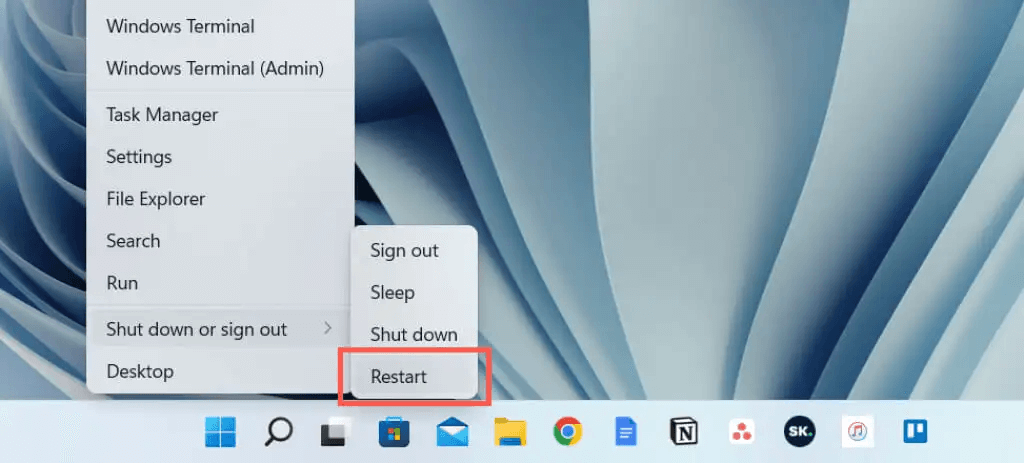
Někdy závada způsobí zpomalení procesu mazání souborů v systému Windows 11. Pokud se potýkáte s tímto problémem, zkuste restartovat počítač. Může pomoci vyřešit tyto problémy.
Dobrým zvykem je pravidelné restartování počítače. Ochlazuje hardware a zastavuje procesy na pozadí. Některé aktualizace systému Windows 11 vyžadují ke správné instalaci restart.
Řešení 2: Použijte nástroj Vyčištění disku
Systém Windows obsahuje vestavěný nástroj Vyčištění disku, který dokáže nejen uvolnit místo odstraněním nežádoucích souborů, ale také optimalizovat váš pevný disk v tomto procesu. Vyčištění disku identifikuje fragmentované a duplicitní soubory a odstraní je, aby se urychlil přístup. Chcete-li jej spustit, postupujte takto:
Krok 1: Otevřete nabídku Start a vyhledejte „Vyčištění disku“. Klikněte na desktopovou aplikaci Vyčištění disku.
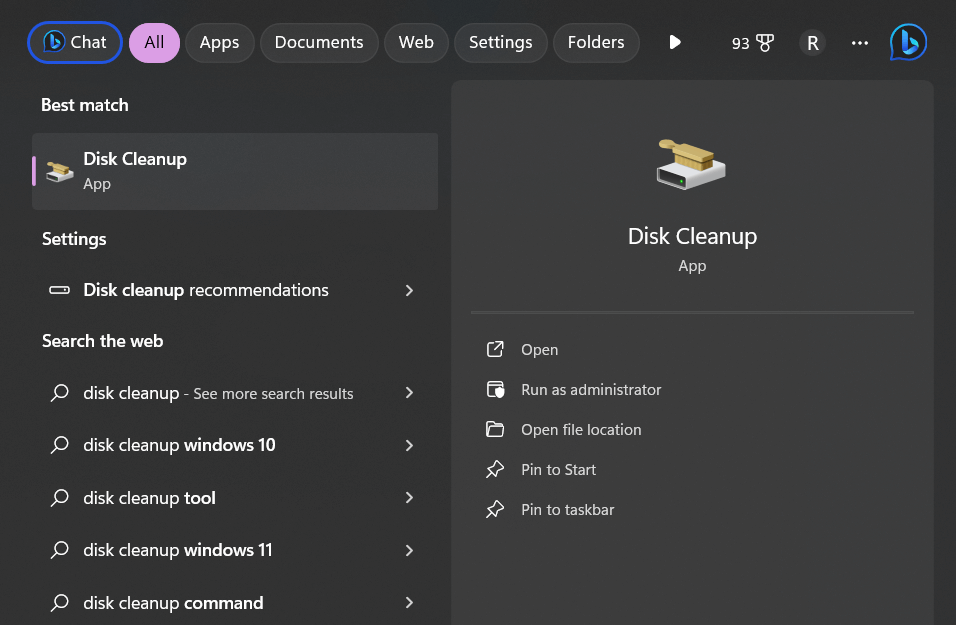
Krok 2: Vyberte jednotku, kterou chcete vyčistit. Zaškrtněte políčka vedle kategorií souborů, které chcete odstranit.
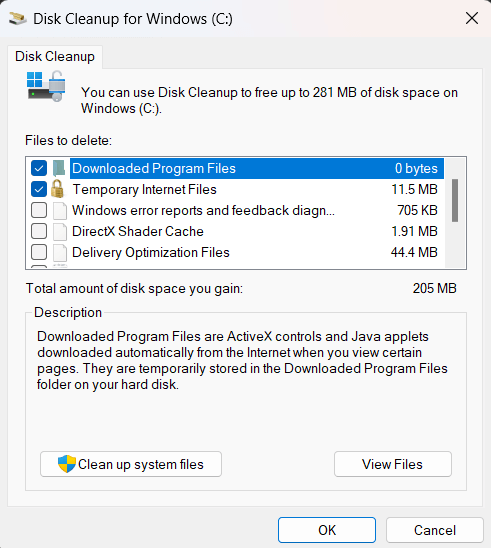
Krok 3: Klepnutím na „OK“ a poté na „Odstranit soubory“ bezpečně vymažte vybrané soubory.
Pravidelné spouštění Vyčištění disku pomáhá udržovat váš disk optimalizovaný pro rychlejší operace.
Přečtěte si také: Jak opravit chybu 1152 „Extrahování souborů do dočasného umístění“ ve Windows 11/10
Řešení 3: Defragmentujte pevný disk
Defragmentace změní pořadí obsahu vašeho pevného disku tak, aby všechny části souborů byly uspořádány souvisle a nebyly rozptýleny ve fragmentech po disku. Tato optimalizace umožňuje mnohem rychlejší akce čtení a zápisu.
Defragmentace ve Windows 11:
Krok 1: Přejděte do nabídky Start a vyhledejte „Defragmentovat“. Klikněte na desktopovou aplikaci Defragmentovat a optimalizovat disky.
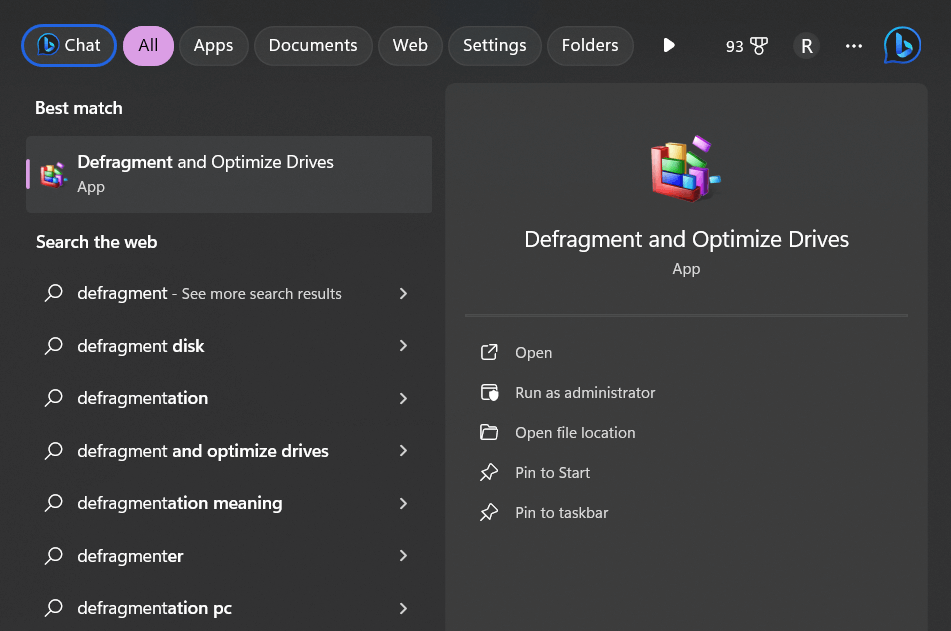
Krok 2: Vyberte jednotku, kterou chcete defragmentovat.
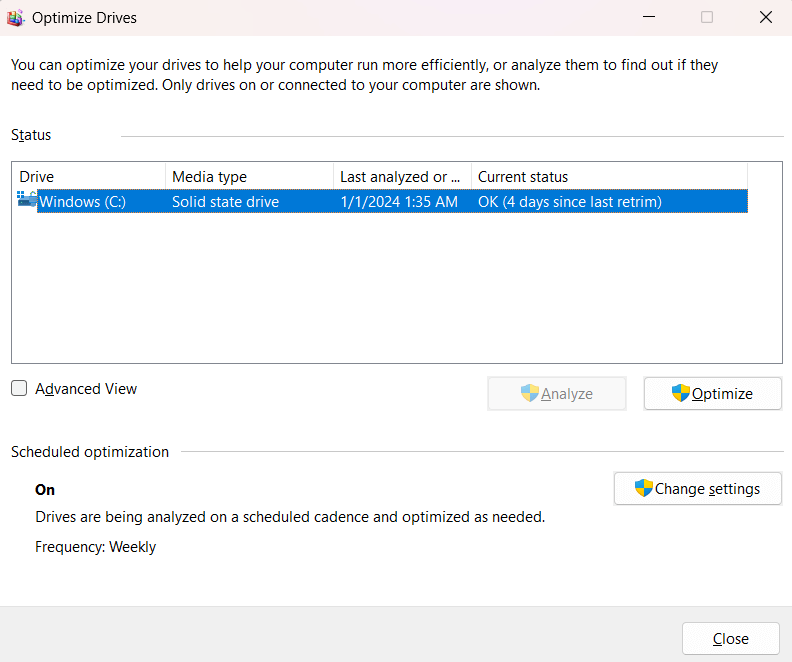
Krok 3: Kliknutím na „Optimalizovat“ spusťte proces defragmentace.
Nastavte si pravidelný plán, například měsíční, aby byl váš disk optimalizovaný. Tato metoda vám doufejme pomůže vyřešit problém „nelze odstranit soubor z plochy“ v systému Windows během okamžiku.
Přečtěte si také: 4 nejlepší opravy, pokud nemůžete otevřít soubory HEIC ve Windows 11/10
Řešení 4: Přidejte SSD
Pokud jej ještě nemáte, upgrade spouštěcí jednotky z tradičního pevného disku (HDD) na SSD (Solid State Drive) může výrazně urychlit mazání souborů a všechny další operace se soubory. SSD mají mnohem vyšší rychlost čtení/zápisu ve srovnání s HDD.
Díky flash paměti místo fyzických disků hlavy a plotny. Výměna SSD poskytuje jedno z největších zvýšení výkonu.
Řešení 5: Zakažte antivirovou kontrolu
Stále nemůžete smazat soubory ve Windows? Zkusme jiné řešení. Zkontrolujte nastavení svého antivirového softwaru a vypněte všechny funkce skenování v reálném čase, které skenují soubory při přístupu. Tím se odstraní duplicitní skenování, které pravděpodobně zpomaluje proces odstraňování souborů. Nechte pravidelné kontroly zapnuté, abyste stále pravidelně kontrolovali hrozby.
Řešení 6: Ukončete nepotřebné programy na pozadí
Zkuste zavřít všechny programy, které aktivně nepoužíváte, abyste uvolnili systémové prostředky pro rychlejší odstranění. Zakažte automatické spouštění programů, které se načítají při spouštění, pokud je nepotřebujete. Čím méně procesů soutěží o zdroje, tím rychleji mohou probíhat další operace.
Řešení 7: Nejprve odstraňte jednotlivé soubory
Pokud máte velkou složku se spoustou podsložek a souborů k odstranění, zkuste nejprve smazat jednotlivé soubory, než se pustíte do složek obsahujících. Prvním odstraněním dílčích souborů se sníží množství, které musí systém Windows zpracovat při pozdějším odstraňování nadřazených složek.
Přečtěte si také: Jak obnovit smazané soubory ZIP/RAR v systému Windows 11/10
Řešení 8: Použijte nástroj pro odstranění třetí strany
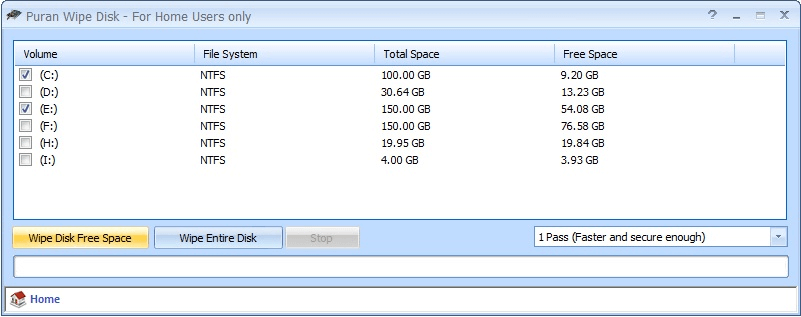
Specializované nástroje pro odstraňování, jako je Eraser nebo Puran Wipe Out, mohou někdy mazat soubory rychleji než výchozí proces Windows. K optimalizaci procesu odstraňování souborů používají pokročilé algoritmy plánování a mazání. Ujistěte se, že stahujete pouze renomované aplikace z důvěryhodných zdrojů.
Tipy, jak zabránit pomalému procesu mazání souborů vpřed
Zde je několik tipů, jak udržet váš systém rychlý a minimalizovat pomalé časy mazání v budoucnu:
Celkově můžete díky optimalizaci systému Windows, správě využití disku, upgradu hardwaru a ladění nastavení mnohem rychleji odstranit soubor. Pokud však vše ostatní selže a stále dochází k pomalému mazání, může být čas na novou reinstalaci systému Windows 11 a začít s čistým štítem.
Udržujte svůj počítač se systémem Windows 11 v bezpečí: Stáhněte si a nainstalujte antivirus T9 ještě dnes!
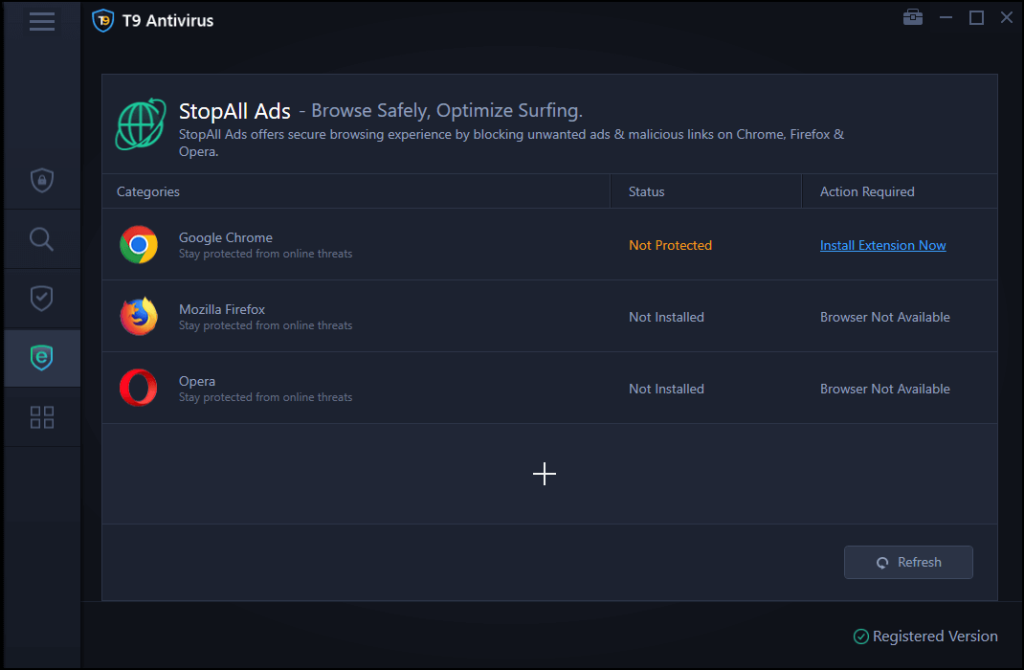
Než vyrazíte, nezapomeňte se podívat na T9 Antivirus pro oceňovanou kybernetickou ochranu. T9 Antivirus využívá umělou inteligenci k neustálému přizpůsobování a obraně proti vznikajícím digitálním hrozbám.
Zanechává minimální nároky na systém, takže mazání souborů spolu s dalšími systémovými operacemi zůstává rychlé. A díky nepřetržité podpoře vás T9 Antivirus ochrání před kybernetickými útoky. Ať už se snažíte chránit svá data nebo zvýšit zabezpečení, T9 Antivirus poskytuje komplexní pokrytí. Zahrnuje ochranu v reálném čase, obranu proti malwaru a další bezpečnostní opatření.
Navštivte oficiální webovou stránku pro antivirus T9, kde se dozvíte více a stáhněte si bezplatnou zkušební verzi ještě dnes!
Závěr
Pomalé odstraňování souborů a složek ve Windows může být velmi nepříjemné. Naštěstí existuje mnoho kroků pro odstraňování problémů, které můžete provést, abyste optimalizovali svůj systém a urychlili proces odstranění. Identifikací a vyřešením zdrojů zpomalení – jako je fragmentace, antivirové skenování nebo chyby disku – můžete snadno vyřešit problém „nelze odstranit soubory“ ve Windows 11.
Pokud vše ostatní selže, zkuste novou reinstalaci systému Windows 11, abyste napravili jakékoli hlubší problémy. Pomocí několika cílených úprav a optimalizací můžete výrazně zlepšit rychlost mazání ve Windows. Už žádné čekání, dokud soubory a složky pomalu mizí – můžete rychle a pohotově mazat soubory a získat zpět svou produktivitu. Sledujte nás na sociálních sítích – Facebook, Instagram a YouTube.
Zjistěte, jak efektivně blokovat vyskakovací okna a reklamy v systému Windows 11 a procházejte bez rušení.
Změna jasu v systému Windows 11 je snadná a existuje několik způsobů, jak to provést. Úroveň jasu můžete rychle zvýšit a snížit z Centra akcí, ale pokud chcete, existuje možnost…
Přečtěte si, jak <strong>odinstalovat McAfee</strong> z vašeho systému Windows 11 jedním z 5 efektivních způsobů.
Naučte se, jak snadno najít „Tento počítač“ ve Windows 11 a Windows 10 pomocí různých metod. Zjistěte, co „Tento počítač“ nabízí a jak ho vrátit na plochu.
Nezveřejňujte své obrázky zdarma na Instagram, když za ně můžete dostat zaplaceno. Přečtěte si a naučte se vydělávat peníze na Instagramu a co nejlépe využít tuto platformu sociálních sítí.
Naučte se snadno upravovat a odstraňovat metadata PDF. Tato příručka vám pomůže snadno upravit nebo odstranit metadata PDF několika jednoduchými způsoby.
Víte, že Facebook má kompletní seznam vašich kontaktů v telefonním seznamu spolu s jejich jménem, číslem a e-mailovou adresou.
Problém může bránit správnému fungování vašeho počítače a může vyžadovat změnu nastavení zabezpečení nebo aktualizaci ovladačů, abyste je opravili.
Tento blog pomůže čtenářům převést zaváděcí USB na soubor ISO pomocí softwaru třetích stran, který je zdarma k použití a je bezpečný před malwarem.
Narazili jste na kód chyby 0x8007139F programu Windows Defender a je pro vás obtížné provádět skenování? Zde jsou způsoby, jak můžete problém vyřešit.
Tento komplexní průvodce vám pomůže opravit „Chybu plánovače úloh 0xe0434352“ na vašem počítači se systémem Windows 11/10. Podívejte se na opravy.
Chyba LiveKernelEvent 117 Windows způsobí, že váš počítač neočekávaně zamrzne nebo se zhroutí. Naučte se, jak jej diagnostikovat a opravit pomocí kroků doporučených odborníky.
Tento blog pomůže čtenářům opravit PowerPoint, který mi nedovolí nahrávat problémy se zvukem na počítači se systémem Windows, a dokonce doporučí jiné náhražky nahrávání obrazovky.
Zajímá vás, jak psát do dokumentu PDF, protože musíte vyplňovat formuláře, přidávat anotace a zapisovat své podpisy. Narazili jste na správný příspěvek, čtěte!
Tento blog pomůže uživatelům odstranit vodoznak Nesplněny systémové požadavky, aby si mohli užívat plynulejší a bezpečnější práci s Windows 11 a také čistší plochu.
Tento blog pomůže uživatelům MacBooků pochopit, proč se objevují problémy s růžovou obrazovkou a jak je opravit rychlými a jednoduchými kroky.
Přečtěte si, jak úplně nebo selektivně vymazat historii vyhledávání na Instagramu. Získejte zpět úložný prostor odstraněním duplicitních fotografií pomocí špičkové aplikace pro iOS.
Naučte se opravit chybový kód 36 Mac na externích discích. Od příkazů terminálu až po oprávnění k souborům, objevte řešení pro bezproblémový přenos souborů.
Náhle nemohu pracovat s dotykovou obrazovkou pro stížnosti HID. Nevím, co se mi stalo v PC. Pokud jste to vy, zde je několik oprav.
Tento blog pomůže čtenářům opravit chybu Runtime Error 76: Path Not Found na Windows PC pomocí kroků doporučených odborníky.
Microsoft Teams je klíčovou platformou pro videokonference. Naučte se, jak <strong>zablokovat</strong> a <strong>odblokovat</strong> uživatele, aby byl váš chat čistý.
Všechny informace o tom, jak snadno a rychle odinstalovat aplikace nebo programy ve Windows 10. Uvolněte místo na vašem PC.
Když pracujete mimo svůj stůl, můžete získat přístup k počítači pomocí Připojení ke vzdálené ploše systému Windows. Naučte se, jak správně povolit připojení ke vzdálené ploše v systému Windows 10.
Naučte se, jak upravit profilový obrázek v Microsoft Teams a vylepšit svou online prezentaci. Získejte tipy na změnu a řešení problémů.
Zjistěte, jak zjistit, kolik hodin jste strávili hraním Fortnite. Návod krok za krokem a tipy na sledování herních statistik.
Objevilo se na obrazovce oznámení „Vaše organizace spravuje aktualizace na tomto počítači“? Zde je návod, jak se této zprávy zbavit se špičkovými řešeními.
Zjistěte, jak získat Crown Emote ve Fortnite a posuňte své herní dovednosti na vyšší úroveň. Vytvořte si strategii a získejte respekty ostatních hráčů!
Pokud se lišta nástrojů nezobrazuje v Dokumentech Google, vraťte ji zpět jejím skrytím nebo získáním oprávnění k úpravám. Pokud selžou, použijte doporučený prohlížeč.
Zjistěte, jak efektivně ukončit schůzku Google Meet jako hostitel nebo účastník, a co dělat, když chcete pokračovat ve schůzce bez hostitele.
Nechte výčitky odesílatele pryč a zjistěte, jak odstranit zprávy Slack. Zde také najdete podrobný návod pro hromadné mazání zpráv Slack.

![Jak odinstalovat McAfee v systému Windows 11 [5 způsobů] Jak odinstalovat McAfee v systému Windows 11 [5 způsobů]](https://blog.webtech360.com/resources8/images31/image-4917-0105182719945.png)


























